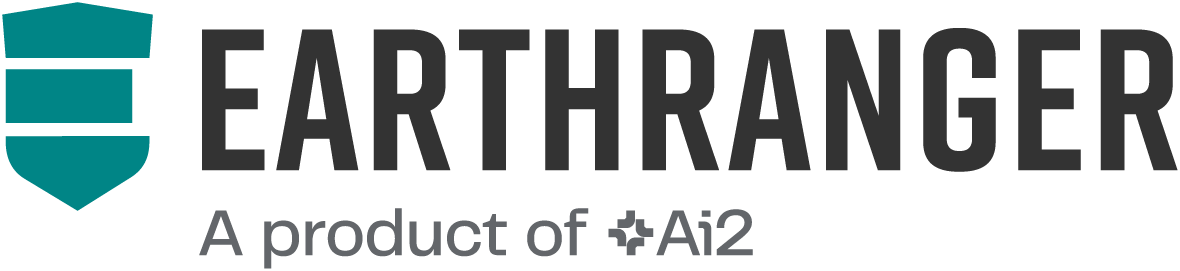Nota: Los siguientes pasos demuestran el proceso de configuración en un dispositivo Android. Los dispositivos IO son similares pero no exactamente como se muestra aquí.
En nuestra primera pantalla podrás configurar la aplicación ingresando tu información de Earth Ranger.
Ahora tendrá que completar la información para su inicio de sesión.
Nombre del sitio : ingrese el nombre del sitio EarthRanger para la cuenta (es decir, 'nombre del sitio'). El “pamdas.org” se agregará automáticamente al igual que el “https://”.
Nombre de usuario : ingrese el nombre de usuario de la información de inicio de sesión de la cuenta EarthRanger .
Contraseña : ingrese la contraseña de la cuenta EarthRanger .
Puede ocultar y mostrar su contraseña mientras se escribe haciendo clic en el icono de mostrar.
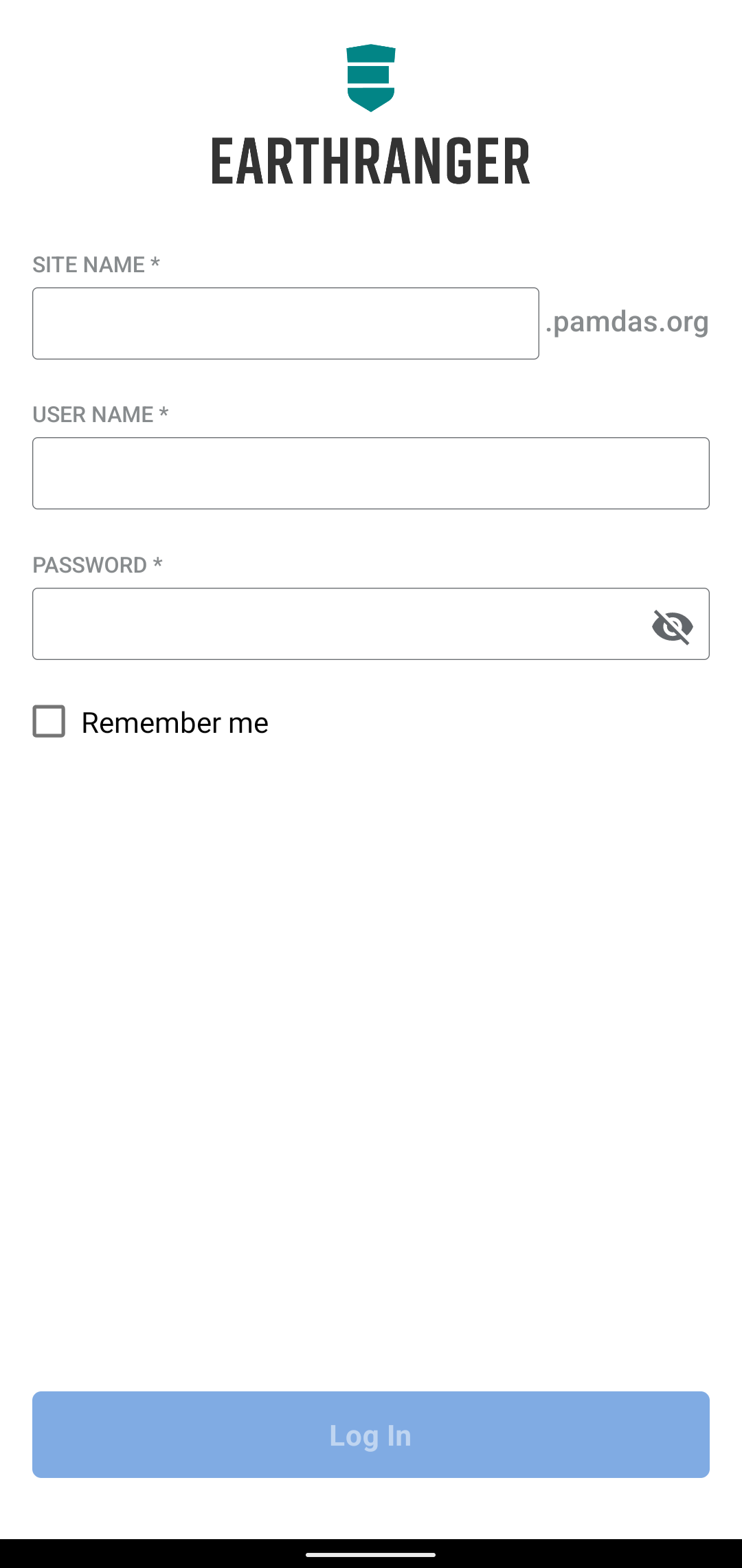
Toque la casilla de verificación para recordar la información de inicio de sesión, como el nombre del sitio y el nombre de usuario. La información de inicio de sesión se completará automáticamente la próxima vez si se selecciona la casilla de verificación.
Al tocar el botón de inicio de sesión y toda la información se validó con éxito, el usuario iniciará un proceso en el que se cargará toda la información de la cuenta (esto podría demorar un par de minutos). La aplicación buscará recursos como tipos de informes, categorías de informes y validará las actualizaciones de la cuenta.
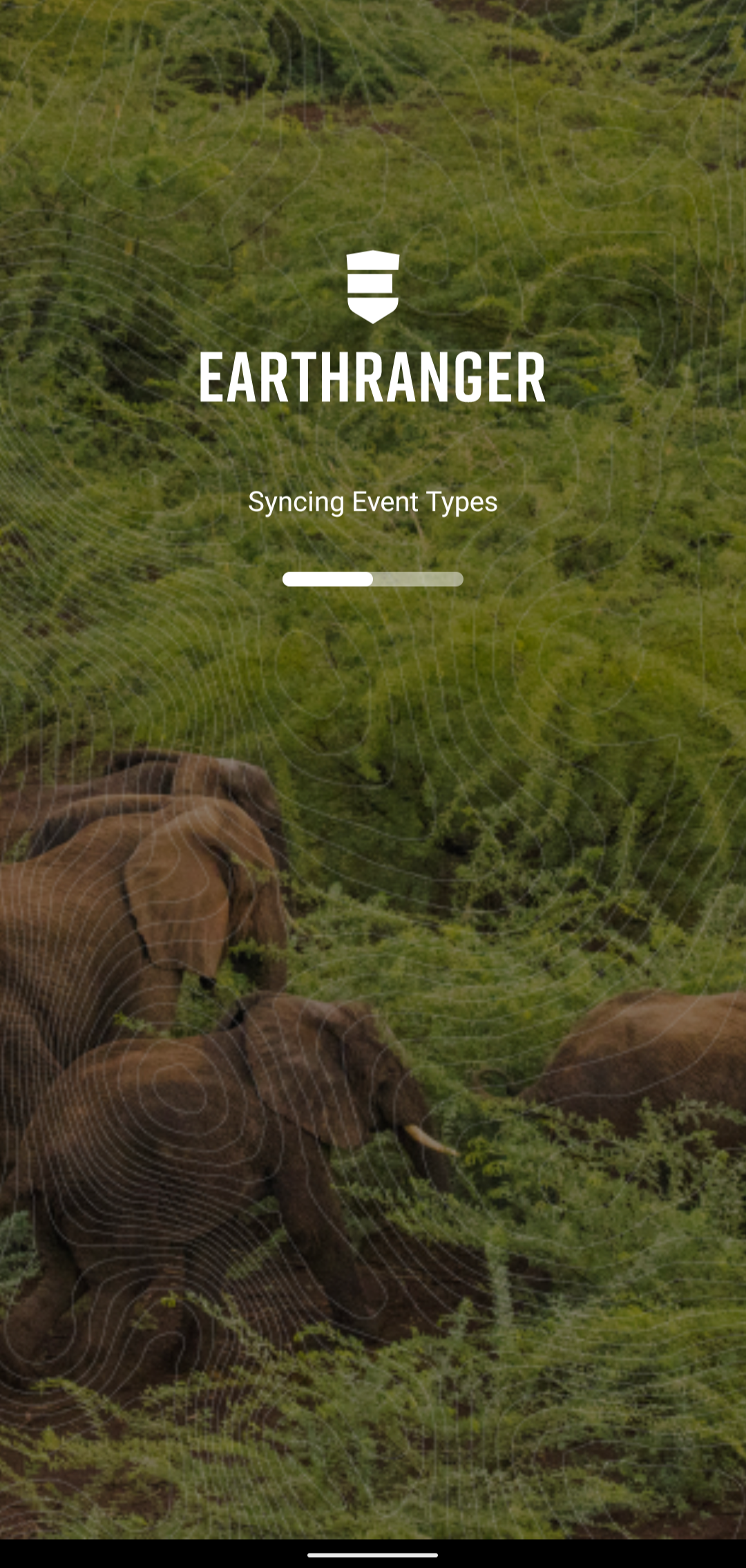
Si su usuario de EarthRanger Mobile requiere el uso de perfiles PIN, una pantalla le pedirá que pueda escribir el PIN del perfil que usará la aplicación.
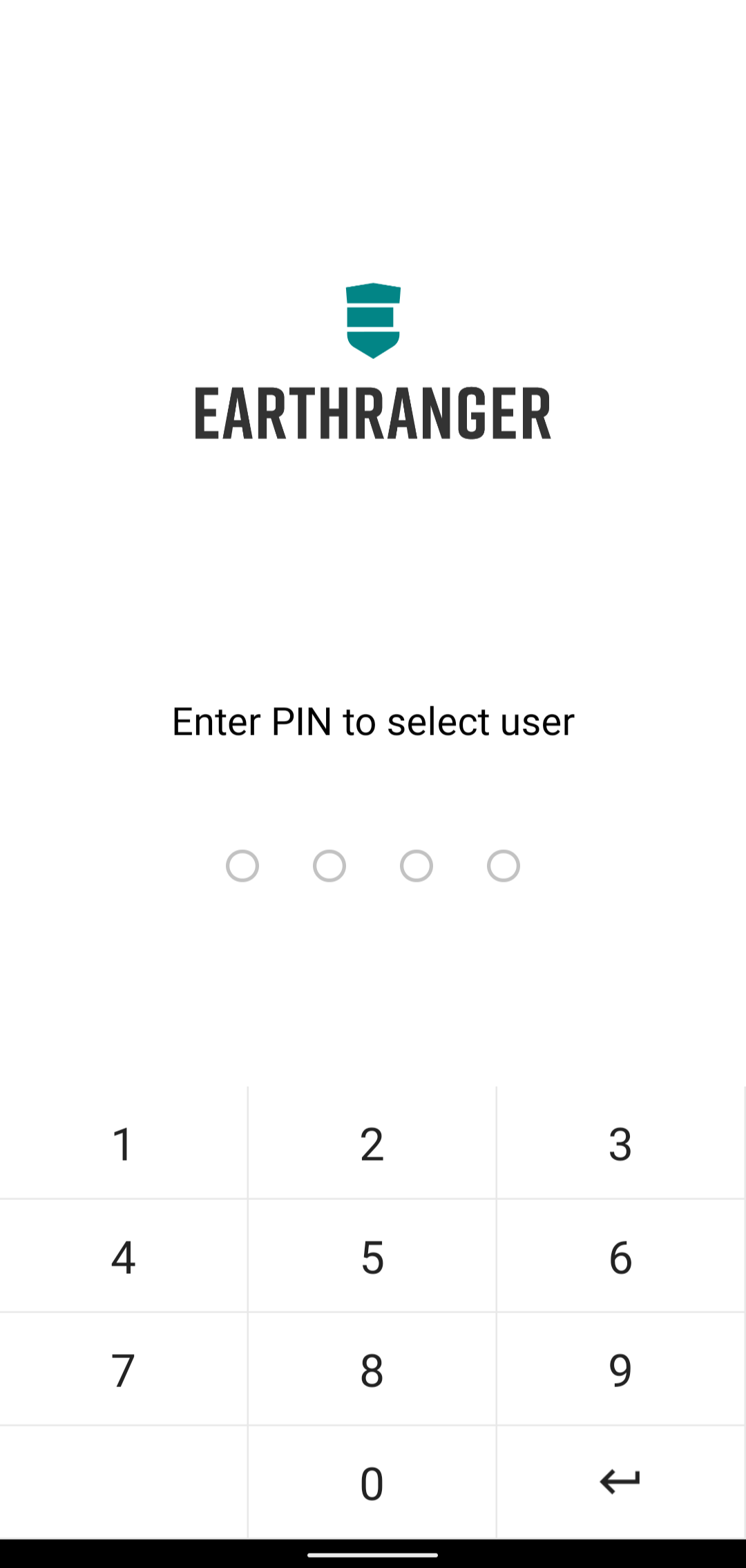
EarthRanger versión 2.2.4.